چگونه پنل تنظیمات گوشیهای سامسونگ را شخصیسازی کنیم؟

پنل تنظیمات سریع در گوشیهای گلکسی سامسونگ به شما امکان دسترسی فوری به برخی از ویژگیهای پر استفاده را میدهد. همانطور که میدانید، هر گوشی اندرویدی دارای یک پنل اعلان (notification panel) یا همان چیزی است که سامسونگ آن را پنل تنظیمات سریع در دستگاههای گلکسی خود مینامد. پس بهتر است که نحوه سفارشیسازی پنل تنظیمات را برای تلفن همراه خود فرا بگیرید.
پنل تنظیمات سریع، فضایی است که میتوانید ابتداییترین ویژگیهای تلفن همراه خود مانند Wi-Fi، بلوتوث، صدا، حالت هواپیما و غیره را کنترل کنید. در نتیجه به جای باز کردن بخش تنظیمات تلفن همراه خود تنها با استفاده از یک پنل، به تنظیمات مورد نظر خود دسترسی پیدا میکنید.

اگر به دنبال سفارشی کردن پنل تنظیمات سریع در گوشی موبایل خود هستید، این مطلب مختص شماست. ما در این مقاله از دیجیکالا مگ نحوه سفارشیسازی پنل تنظیمات را برای گوشیهای گلکسی سامسونگ آموزش میدهیم. پس اگر شما هم یک گوشی موبایل از برند سامسونگ دارید، ما را تا انتهای این مقاله کاربردی و البته جذاب همراهی کنید.
نحوه دسترسی به پنل تنظیمات سریع
برای باز کردن پنل تنظیمات سریع، به سادگی انگشت خود را روی صفحه اصلی و یا نوار وضعیت، از بالا به پایین بکشید. در این مرحله شما پنج دکمه را پشت سر هم مشاهده میکنید. دوباره انگشت خود را به سمت پایین بکشید تا صفحه کامل شود و دکمههای بیشتری را مشاهده کنید. بهتر است بدانید که یک صفحه حداکثر میتواند دارای 12 دکمه باشد.
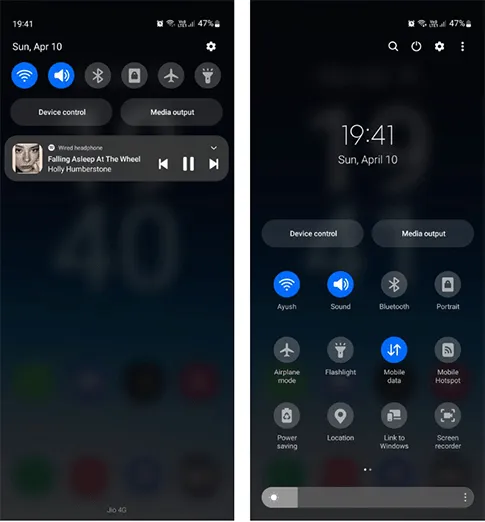
همچنین شما میتوانید با استفاده از دو انگشت، نوار وضعیت را به پایین بکشید تا همه دکمههای یک صفحه را به صورت مستقیم ببینید. حال صفحه را به طرفین بکشید تا به صفحه بعدی بروید و مجموعه دیگری از دکمهها را مشاهده کنید. برخی از این موارد احتمالا برای شما مفیدتر از بقیه باشند؛ بنابراین بهتر است مواردی که بیشتر استفاده میکنید را به صفحه اول منتقل کنید. در نتیجه باید نحوه سفارشیسازی پنل تنظیمات سریع را یاد بگیرید.
چگونه پنل تنظیمات سریع را سفارشیسازی کنیم؟
برای سفارشیسازی پنل تنظیمات به آخرین صفحه بروید و روی دکمه افزودن (+) ضربه بزنید. اولین چیزی که مشاهده میکنید، یک مجموعه کاملاً جدید از دکمهها در بالا است. این موارد در تلفن همراه شما فعال نیستند اما شما میتوانید موارد دلخواه را انتخاب و سپس فعال کنید. تعداد این دکمهها به مدل دستگاه گلکسی و اپلیکیشنهای دانلود شده در تلفن همراه شما وابسته هستند.
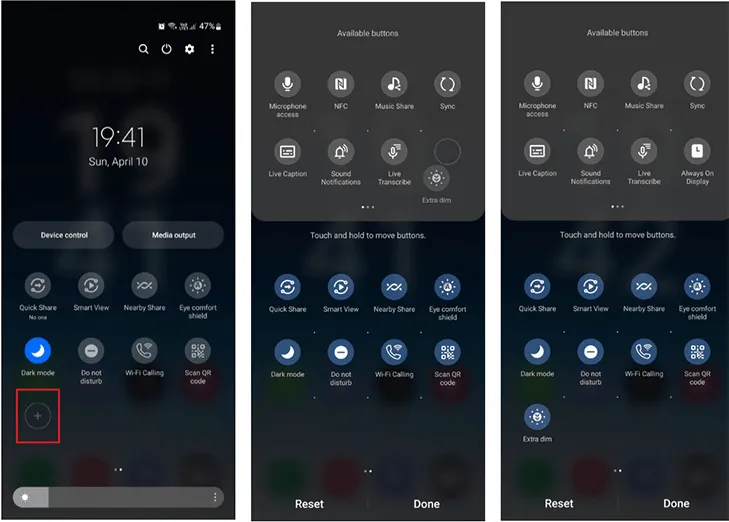
حال دکمههای مختلف و کاربردی بودن آنها را برای خود بررسی کنید. انگشت خود را روی گزینههای مورد علاقه خود فشار دهید و آنها را به صفحه اصلی بکشید. شما همچنین میتوانید موقعیت هر دکمه را به همین ترتیب تغییر دهید. برای ذخیره تغییرات روی Done ضربه بزنید. در نهایت اگر از تغییراتی که ایجاد کردهاید رضایت ندارید، روی Reset ضربه بزنید تا همه موارد به حالت اولیه قرار بگیرند.
7 دکمه برتر در پنل تنظیمات سریع
اکنون که میدانید چگونه پنل تنظیمات سریع را سفارشیسازی کنید، بهتر است که با دکمههای کاربردیتر نیز در آن آشنا شوید. این بخش تنها یک توصیه است تا شما بتوانید بیشترین بهره را از پنل تنظیمات سریع در تلفن همراه خود داشته باشید. هفت دکمه برتر و پرطرفدار در پنل تنظیمات سریع عبارتند از:
1) Extra Dim
اگر شما هم در شب از گوشی موبایل خود زیاد استفاده میکنید، این ویژگی برای شما مناسب است. کاربران تلفنهای هوشمند اغلب از روشن بودن بیش از حد صفحه نمایش تلفن همراه خود در شب شاکی هستند. ما به آنها Extra Dim را معرفی میکنیم زیرا با کمک آن میتوانند روشنایی صفحه نمایش را به کمترین میزان ممکن برسانند.
برای تست Extra Dim، به سادگی روی دکمه آن ضربه بزنید و آن را در عمل مشاهده و بررسی کنید. شما همچنین میتوانید با فشار دادن طولانیتر دکمه آن، شدت نور را نیز تنظیم کنید. البته که باید کمی در این بخش دقت داشته باشید زیرا اگر شدت Extra Dim را به حداکثر برسانید و روشنایی را روی 0٪ تنظیم کنید، ممکن است که دیگر نتوانید چیزی را روی صفحه نمایش خود ببینید!
2) Dolby Atmos
اگر هنوز Dolby Atmos را در دستگاه سامسونگ خود امتحان نکرده باشید، همین حالا آن را تست کنید. این مورد یک فناوری مربوط به صدا است که صدای اطراف را شبیهسازی میکند. برای استفاده از آن حتما از هدفون و یا هندزفری استفاده کنید. دالبی اتموس صداهایی سهبعدی و کاملا ۳۶۰ درجه ارائه میدهد که گاهی اوقات حتی بهتر از صدای واقعی هستند.
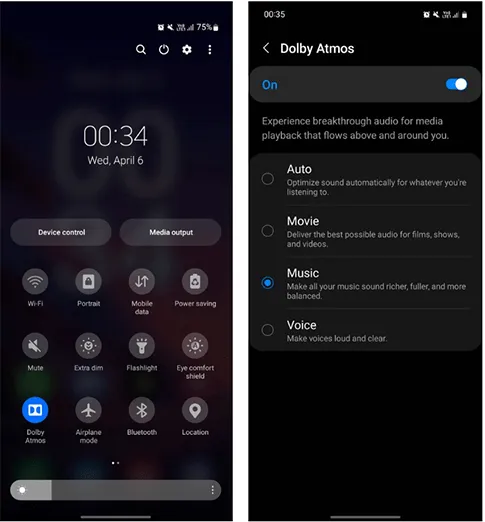
شما میتوانید این دکمه را به مدت طولانیتر فشار دهید تا حالتهای اضافی مانند موسیقی، فیلم و صدا نمایان شوند. Dolby Atmos به طور پیشفرض روی حالت خودکار تنظیم شده است تا هر صدایی که میشنوید را تشخیص دهد. با این حال شما به راحتی میتوانید حالت آن را به صورت دستی تغییر دهید.
3) Samsung Kids
این مورد ابزاری عالی برای والدینی است که به دنبال ایجاد یک محیط دیجیتالی امن برای فرزندان خود هستند. در واقع Samsung Kids فضایی است که کودکان میتوانند بازیهای سرگرمکننده انجام دهند، در فعالیتهای مختلف شرکت کنند و محتوای آموزشی را به صورت رایگان استفاده کنند.
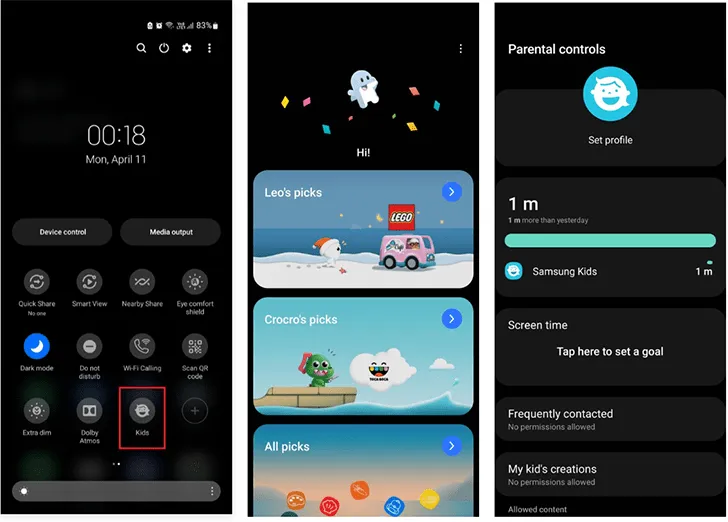
زمانی که این ویژگی را روشن میکنید، دستگاه شما کل رابط کاربری خود را تغییر میدهد و بازیها و محتوای قابل دانلود را به شما نشان میدهد. شما همچنین میتوانید این ویژگی را برای محدود کردن دسترسی کودک به برخی از موارد فعال کنید.
4) اسکنر QR
ما از کدهای QR برای بسیاری از فعالیتها مانند پرداختهای سریع یا باز کردن صفحات وب استفاده میکنیم. در خارج از کشور بسیاری از مغازهها برای پرداخت سریعتر مشتریان، کدهای QR حساب خود را در پیشخوان قرار میدهند تا مشتریان بتوانند به راحتی و با سرعت بالا، مبلغ مورد نظر خود را پرداخت کنند.
با توجه به استفاده بالای ما از کدهای QR، سامسونگ یک اسکنر QR در پنل تنظیمات سریع خود ارائه کرده است. به سادگی روی دکمه ضربه بزنید و دوربین خود را روی کد قرار دهید تا آن را اسکن کند. راههای دیگری نیز برای اسکن کدهای QR در دستگاه سامسونگ شما وجود دارد. برای مثال شما میتوانید اپلیکیشنهای مربوط به این حیطه را دانلود و استفاده کنید. در مجموع بهترین راه، استفاده از دکمه این ویژگی در پنل تنظیمات سریع تلفن همراه است.
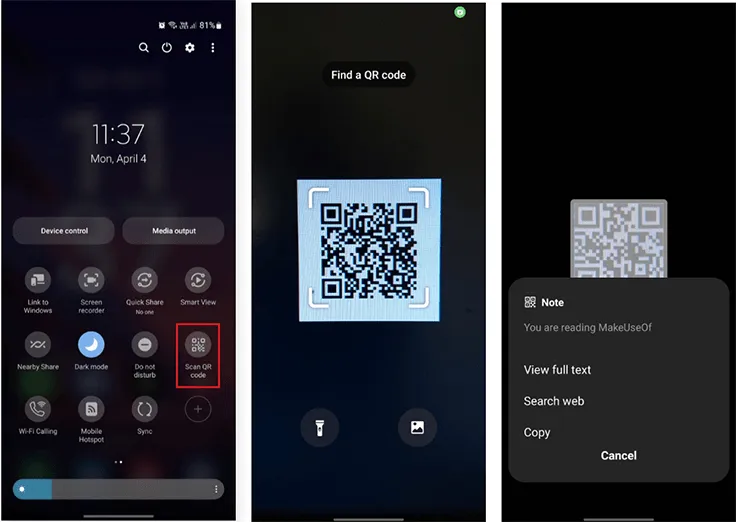
5) پوشه امن (Secure Folder)
Secure Folder راهحل سامسونگ برای محافظت از حریم خصوصی کاربران خود است. این مورد یک فضای مجزا است که میتوانید اسناد محرمانه و محتوای خصوصی خود را در آن ذخیره کنید. این بخش با رمز عبور محافظت میشود؛ پس هیچ شخصی به جز شما نمیتواند به فایلهای این پوشه دسترسی داشته باشد.
شما میتوانید تصاویر خصوصی، فیلمها، فایلهای صوتی ضبط شده، فایلهای PDF و سایر اسناد خود را به پوشه امن تلفن همراه خود منتقل کنید و برای قفل کردن آن نیز رمز عبور خوبی را تعیین کنید.
6) حالت فوکوس و حالت زمان خواب
Focus Mode و Bedtime Mode دو ویژگی بسیار مشابه هستند. مورد اول به شما کمک میکند تا بهتر کار کنید و بازدهی بالاتری داشته باشید. هدف مورد دوم نیز کمک به خواب بهتر شماست.

حالت فوکوس دو گزینه Work time و Me time را دارد اما هر دو گزینه یک کار مشخص را انجام میدهند. وقتی این ویژگی را روشن میکنید، تلفن شما همه برنامهها و اعلانهای غیرضروری را مسدود میکند تا هیچ چیزی نتواند حواس شما را پرت کند. اگر برنامهای مهم که از آن استفاده میکنید مسدود شده باشد، شما میتوانید به آن برنامه اجازه دسترسی دهید و آن را از حالت مسدودی خارج کنید.
وقتی حالت زمان خواب را روشن میکنید، تلفن همراه شما صفحه را روی رنگ خاکستری تنظیم میکند. سپس گزینه مزاحم نشوید (Do Not Disturb) را روشن میکند و همه تماسها و اعلانهای دریافتی را بدون مسدود کردن آنها بیصدا میکند. همه این موارد برای کمک به خواب بیشتر و بهتر شما انجام میشوند.
7) ضبط صفحه نمایش
اگر شما یک گیمر هستید، ممکن است که برای ضبط بخشی از بازی خود به سراغ دانلود برنامههای ضبط صفحه نمایش رفته باشید. حال اگر صاحب یک دستگاه سامسونگ هستید، انجام این کار برای شما بسیار سادهتر از گذشته است. به سادگی حال ضبط صفحه نمایش سامسونگ را از پنل تنظیمات سریع فعال کنید. روی آن ضربه بزنید و تنظیمات صدای دلخواه خود را انتخاب کنید.
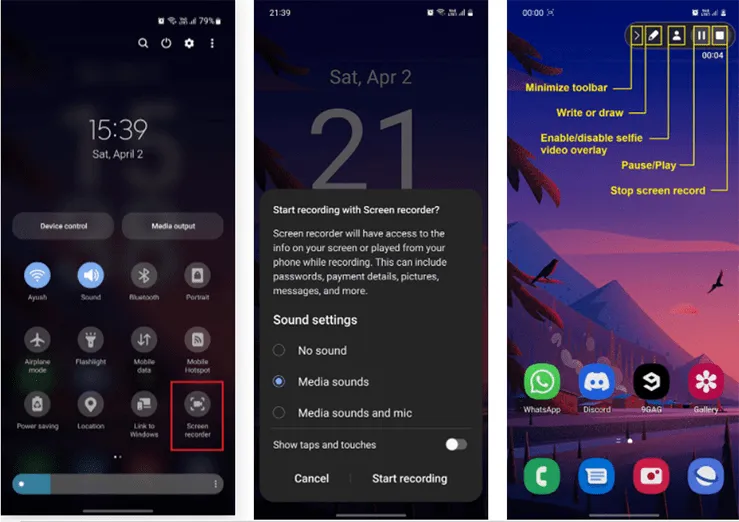
این ویژگی با ابزارهای بسیار مفیدی بارگذاری شده است که ممکن است در برنامههای دیگر هیچ یک از آنها را ندیده باشید. پس همین حالا آن را تست کنید و نظر خود را در مورد آن برای ما در همین صفحه بنویسید.
جمعبندی
شما با استفاده از ترفندهای موجود در این مقاله میتوانید بیشترین بهره را از بخش تنظیمات تلفن همراه خود داشته باشید. هنگامی که میخواهید تنظیمات رایج را تغییر دهید، پنل تنظیمات سریع برای شما بسیار مفید است. با استفاده از راهنمای بالا، این پنل را برای خود سفارشیسازی کنید تا به سرعت به ویژگیهایی برای افزایش بهرهوری و بهبود سبک زندگی خود دسترسی پیدا کنید.
شما به چه میزان از پنل تنظیمات سریع استفاده میکنید؟ آیا این ترفند برای شما مفید و کاربردی است؟ نظرات و پیشنهادات خود را با ما و دیگر کاربران دیجیکالا مگ در میان بگذارید.
- گوگل کروم در برابر سامسونگ اینترنت؛ کدام مرورگر بهتری است؟
- ۱۰ اپلیکیشن برتر برای پیگیری فیلمهایی که تماشا کردهاید
- چگونه از قابلیت Picture-in-Picture آیفون استفاده کنیم؟
منبع: MakeUseOf


سلام.بعداز آخرین به روزرسانیایمنیوامنیت،آیکونهایموجوددرپنل تنظیمات سریع گوشی سامسونگآ۱۳ که اندروید ۱۴ ساپورت میکنه،سیاهوسفید شده! ممنون میشم راهنمائم کنید.البته یه بارم حالت ایمن گوشی رو زدم دوباره خازج شدم ممکنه از اون هم باشه؟خواهشا توضیح بدین،خیلی زو مخمه این تغییر رنگش!